7 correctifs pour le logiciel AMD Adrenalin qui ne fonctionne pas ou ne souvre pas

Vous êtes confronté au problème du logiciel AMD Adrenalin qui ne fonctionne pas ou ne s
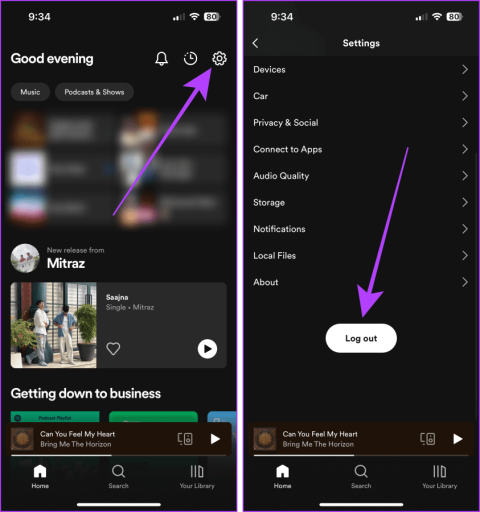
La deuxième chose la plus ennuyeuse après les publicités Spotify est que Spotify a du mal à lire des chansons. Il peut y avoir de nombreuses raisons pour lesquelles Spotify a décidé de vous accorder le traitement silencieux. Mais ne vous inquiétez pas ; cet article examinera les causes et vous fournira les 11 meilleures solutions si Spotify ne lit pas de chansons sur votre mobile et votre ordinateur.
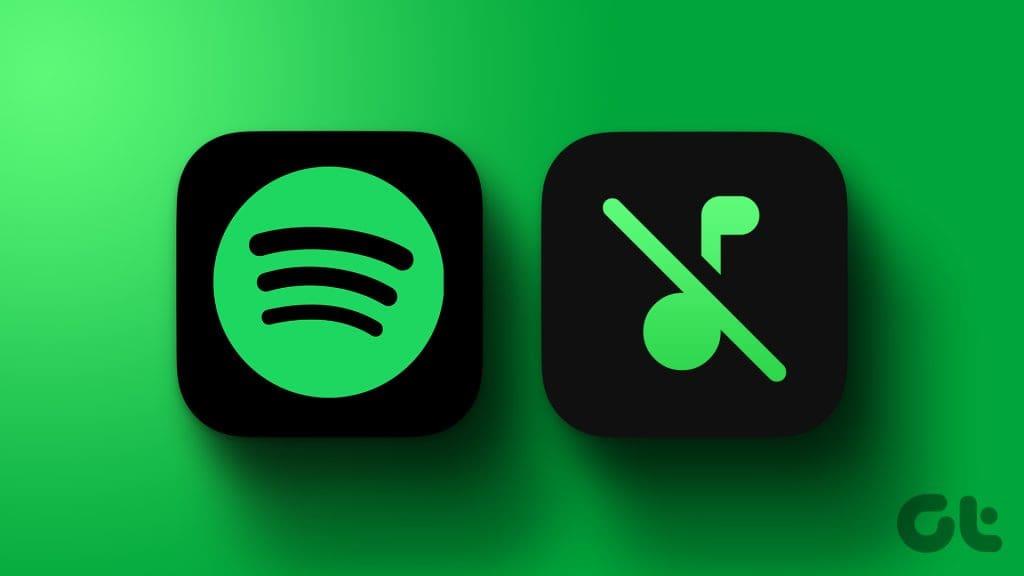
La raison la plus apparente pour laquelle Spotify ne lit pas de chansons pourrait être le Wi-Fi ou les données mobiles. Si vous les avez déjà vérifiés et qu'il n'y a aucun problème avec votre connexion Internet, passez aux correctifs ci-dessous. Commençons.
Parfois, une simple connexion et déconnexion peut faire des merveilles, surtout si Spotify ne lit pas de musique. Voici comment vous déconnecter et vous connecter à Spotify sur vos appareils mobiles et informatiques.
Étape 1 : Lancez Spotify sur votre smartphone et appuyez sur l'icône d'engrenage (Paramètres).
Étape 2 : Faites défiler la page Paramètres vers le bas et appuyez sur Se déconnecter.
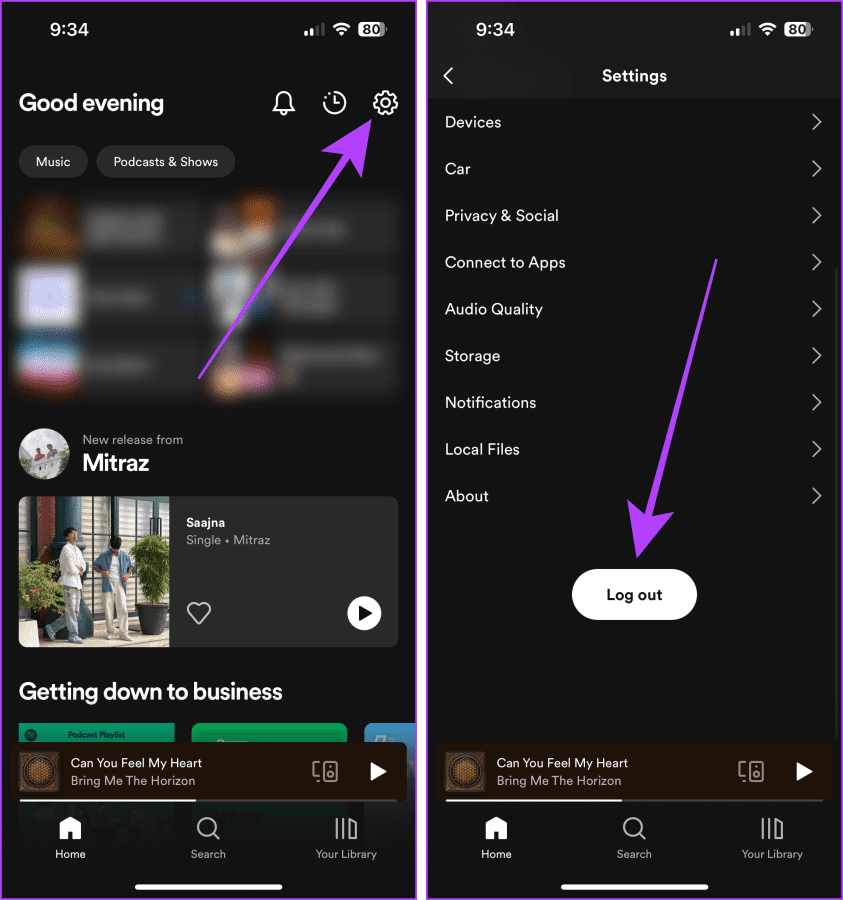
Une fois déconnecté, attendez quelques secondes et essayez de vous connecter. Voici les étapes à suivre :
Étape 3 : Ouvrez Spotify et appuyez sur Connexion.
Étape 4 : Entrez vos informations d'identification et appuyez sur Connexion.
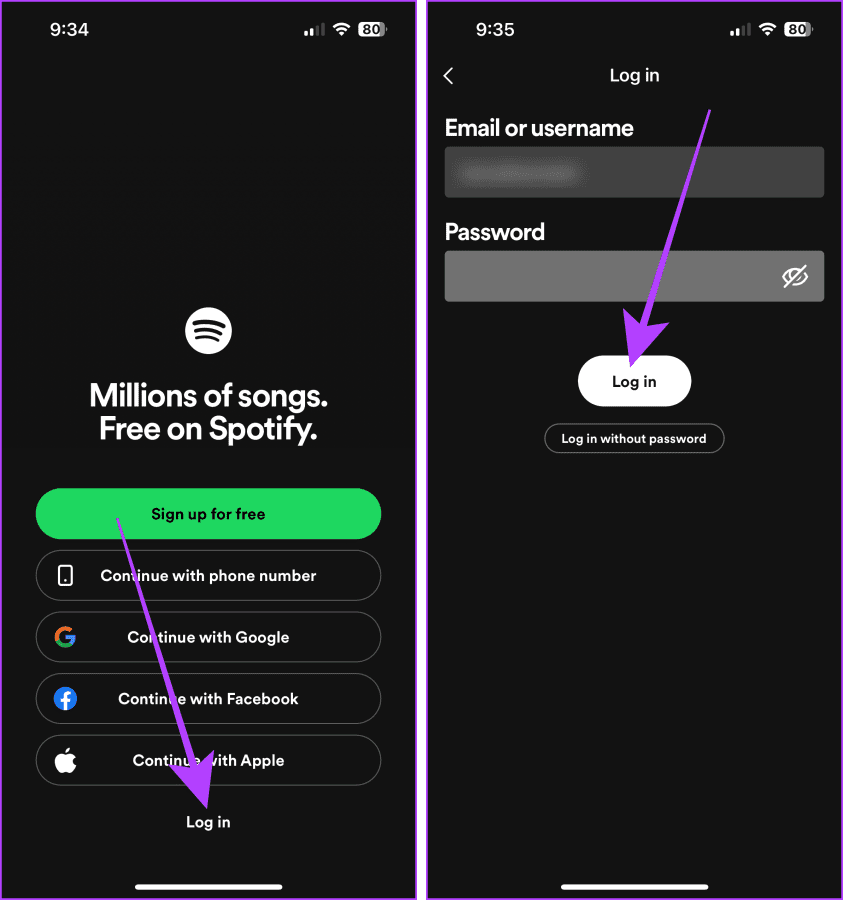
Étape 1 : Lancez Spotify sur votre ordinateur et cliquez sur votre photo de profil.
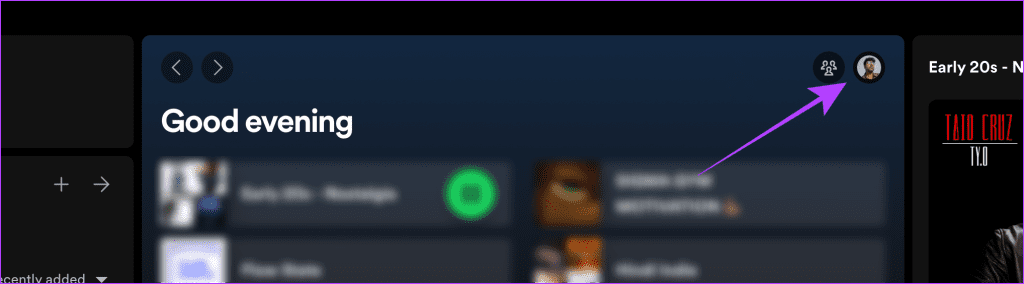
Étape 2 : Cliquez sur Se déconnecter.
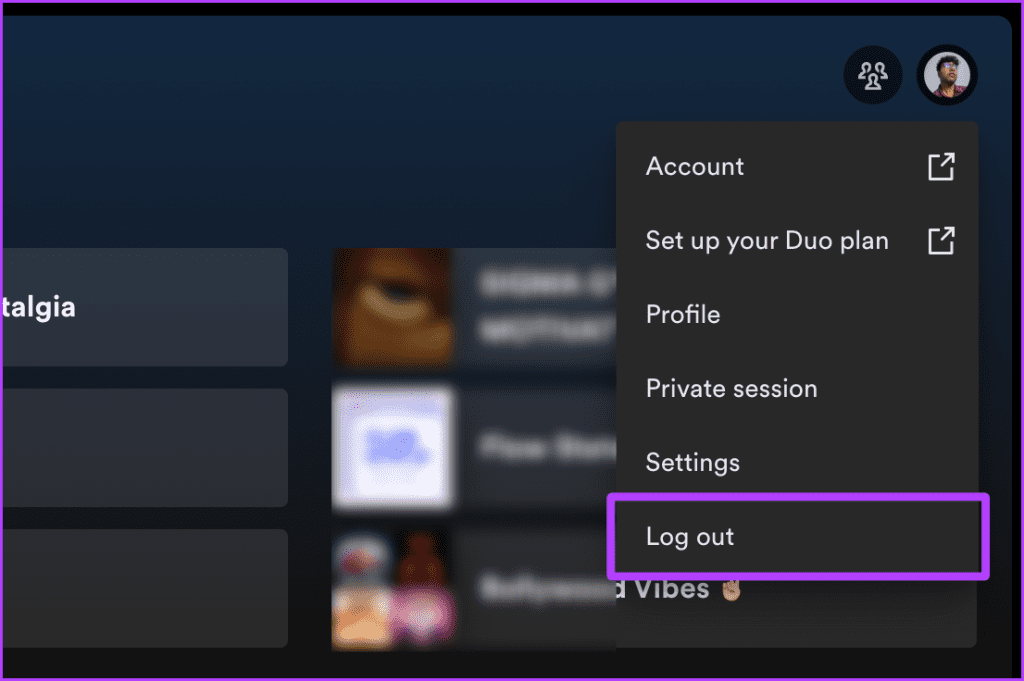
Attendez quelques secondes, puis essayez de vous connecter.
Étape 3 : Cliquez sur Connexion et vous serez redirigé vers votre navigateur pour vous connecter.
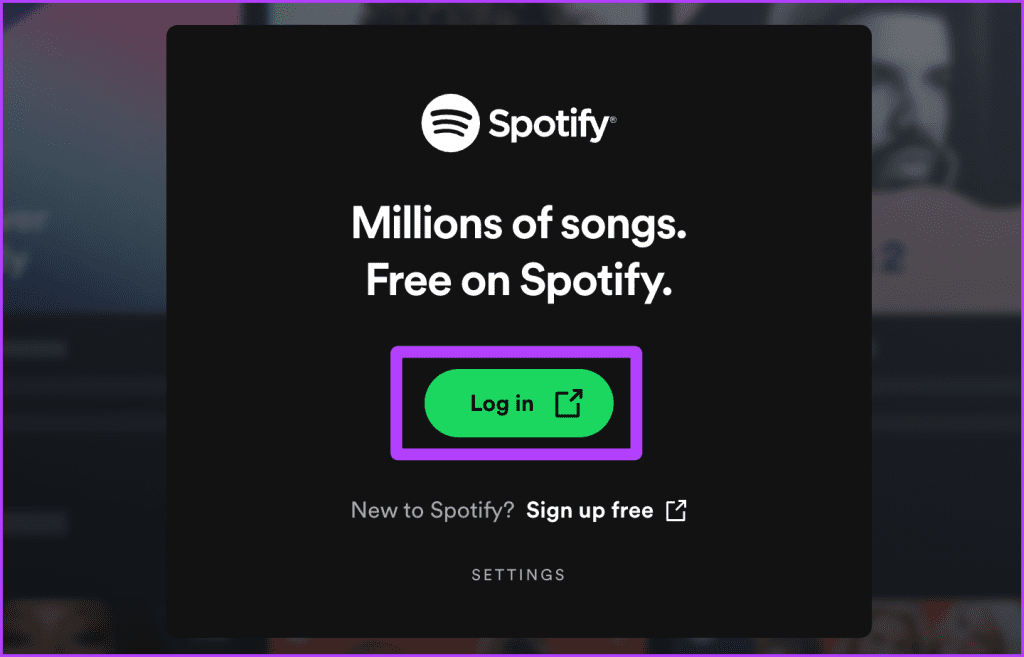
Étape 4 : Entrez votre nom d'utilisateur et votre mot de passe et cliquez sur Connexion.
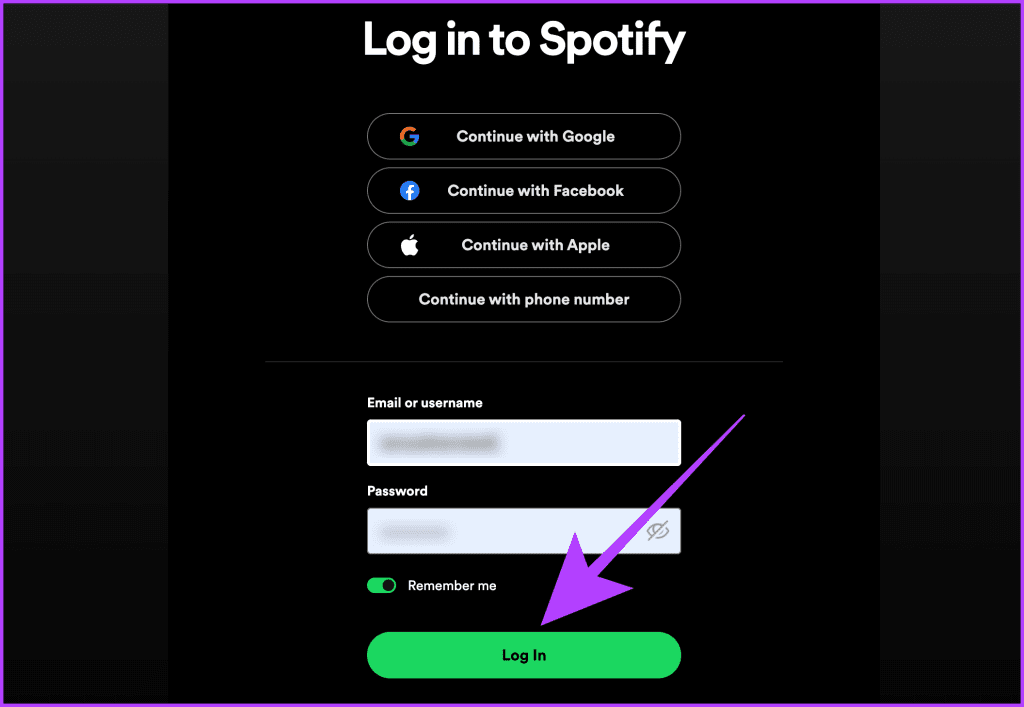
Étape 5 : Cliquez sur « Continuer vers l'application » et vous serez connecté.
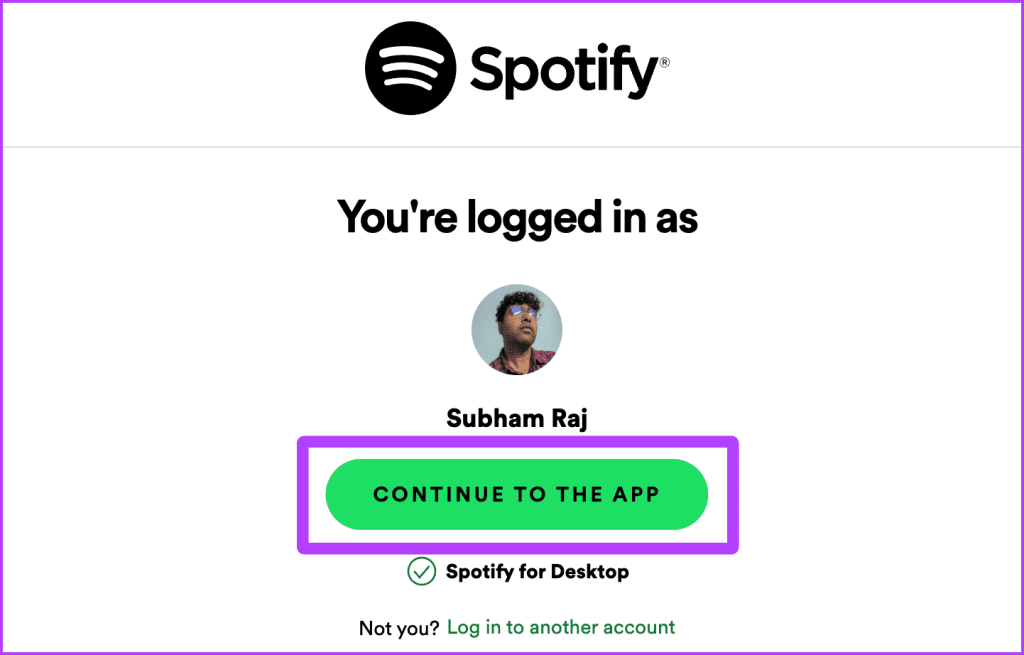
S'il y a un problème avec le serveur Spotify, cela peut également entraîner un problème de lecture. Vous pouvez vérifier sur le Web si Spotify est en panne. Accédez au site Web Downdetector en utilisant le lien ci-dessous et voyez s'il y a une panne.
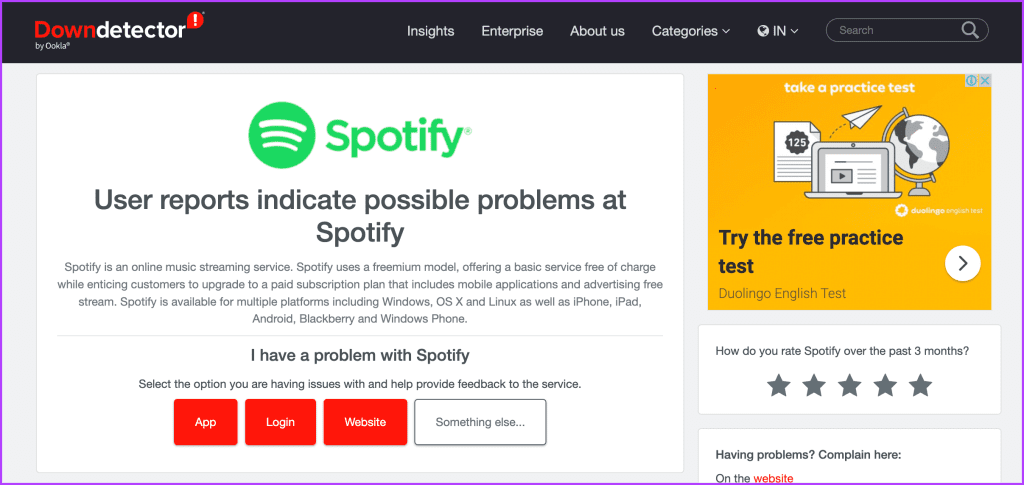
Certaines chansons sur Spotify sont géo-restreintes, donc si vous utilisez un VPN, Spotify ne diffusera pas de musique indisponible dans la région sélectionnée dans le VPN. Désactivez le VPN et vous pourrez écouter des chansons sans interruption.
Sur Android : la désactivation du VPN sur Android peut différer d'un appareil à l'autre en raison des différents constructeurs OEM ; en général, accédez à l'application VPN sur votre smartphone Android et désactivez le VPN à partir de là.
Sur iPhone : ouvrez l'application Paramètres sur votre iPhone et désactivez le bouton VPN.

Remarque : lancez l'application VPN et cliquez sur Déconnecter pour désactiver le VPN sur votre ordinateur Windows.
Voici les étapes simples pour désactiver le VPN sur un Mac :
Étape 1 : Lancez les paramètres système sur votre Mac.
Étape 2 : Cliquez sur VPN et désactivez-le.
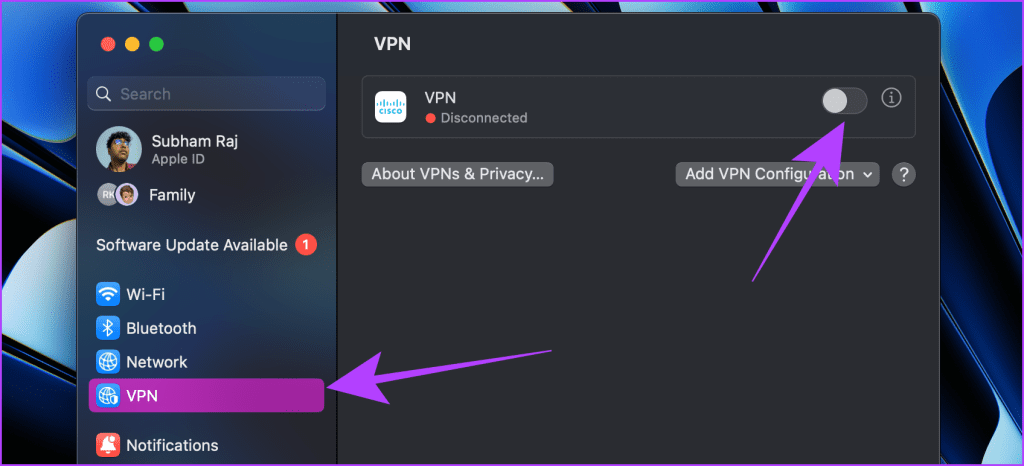
Doit lire : Comment récupérer des listes de lecture supprimées sur Spotify .
Le mode hors ligne de Spotify bloque la connexion Internet et vous permet de lire uniquement les chansons téléchargées. Il ne vous permettra pas de diffuser une chanson qui n'a pas été téléchargée sur votre appareil. Dans un tel scénario, essayez de désactiver le mode hors ligne dans les paramètres et reprenez votre lecture.
Voici les étapes simples à suivre :
Étape 1 : Ouvrez l'application mobile Spotify et appuyez sur Paramètres.
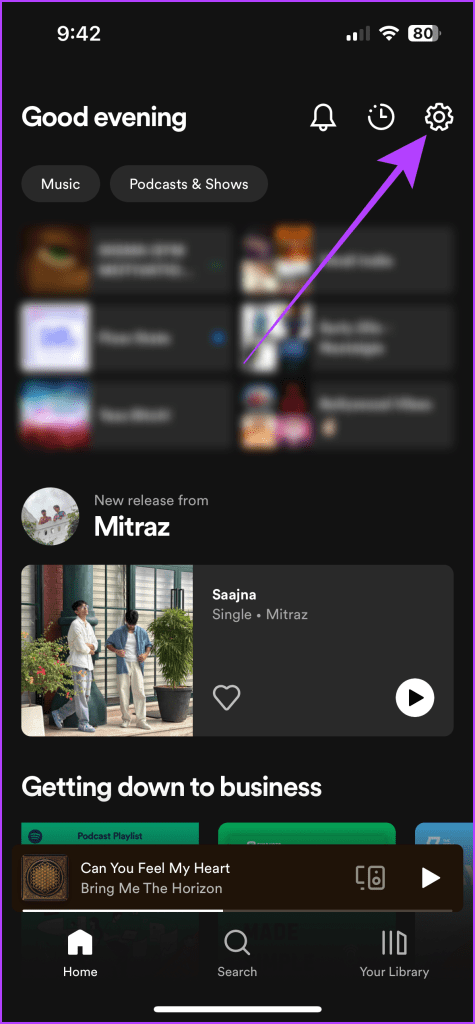
Étape 2 : Appuyez sur Lecture.
Étape 3 : Désactivez la bascule hors ligne. Et c'est tout.
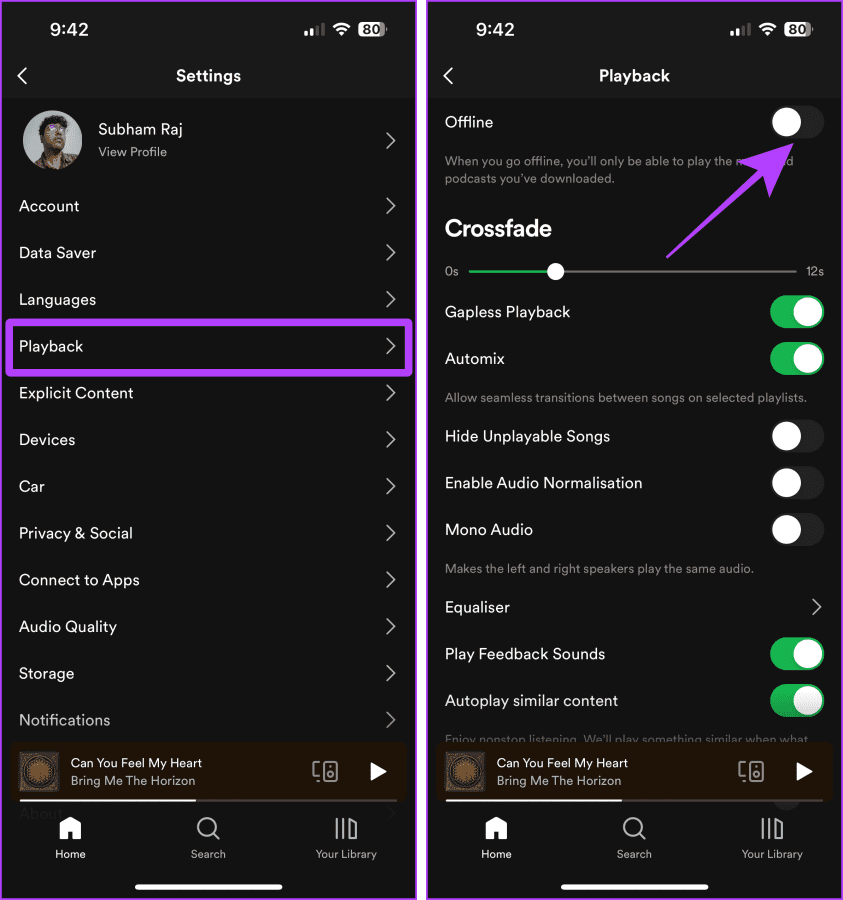
Si les chansons sur Spotify ne sont pas lues automatiquement et se terminent après la lecture d'une chanson, activez la lecture automatique d'un contenu similaire. Cela peut se produire si vous êtes connecté à votre compte Spotify sur un nouvel appareil. Voici comment procéder :
Étape 1 : Ouvrez l'application mobile Spotify et appuyez sur Paramètres.

Étape 2 : Appuyez sur Lecture.
Étape 3 : activez la bascule pour la lecture automatique d'un contenu similaire.
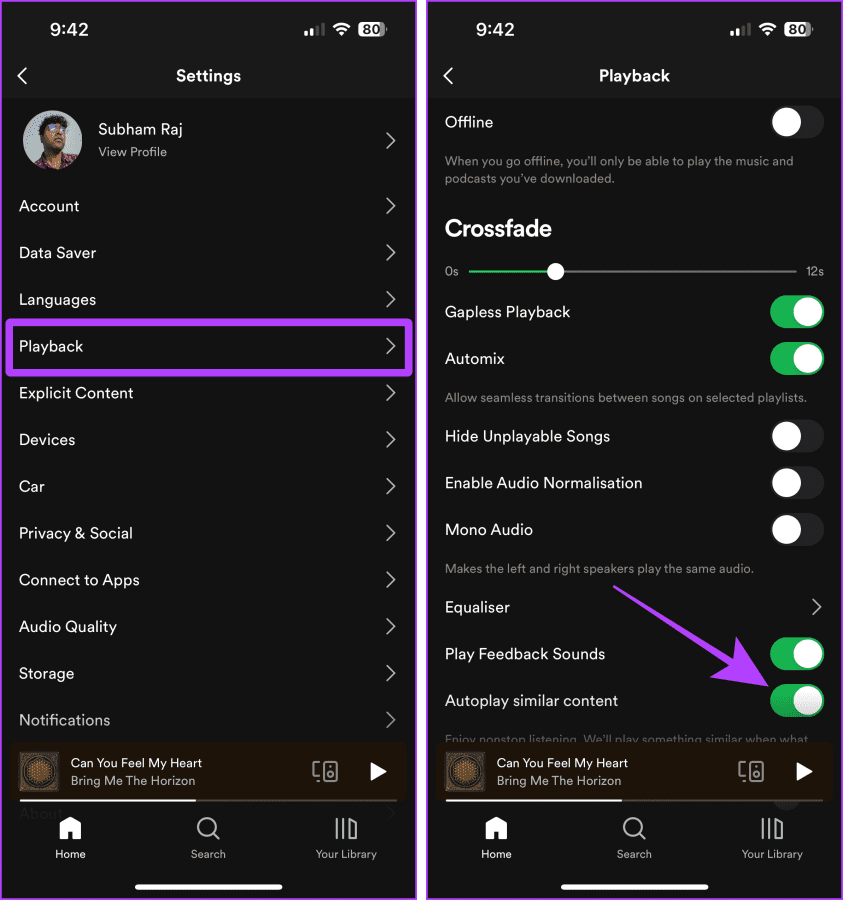
Étape 1 : Ouvrez l'application Spotify sur votre ordinateur et cliquez sur votre photo de profil.

Étape 2 : Cliquez sur Paramètres dans la liste déroulante.

Étape 3 : activez la lecture automatique.

Spotify dispose d'une bascule qui vous permet de contrôler si vous souhaitez activer les chansons/podcasts explicites dans votre compte. Par conséquent, l’activer vous permettra de jouer toutes sortes de chansons sans restriction.
Voici les étapes à suivre :
Étape 1 : Lancez l'application Spotify et appuyez sur Paramètres.

Étape 2 : Appuyez sur Contenu explicite dans les paramètres.
Étape 3 : activez la bascule pour Autoriser le contenu explicite.
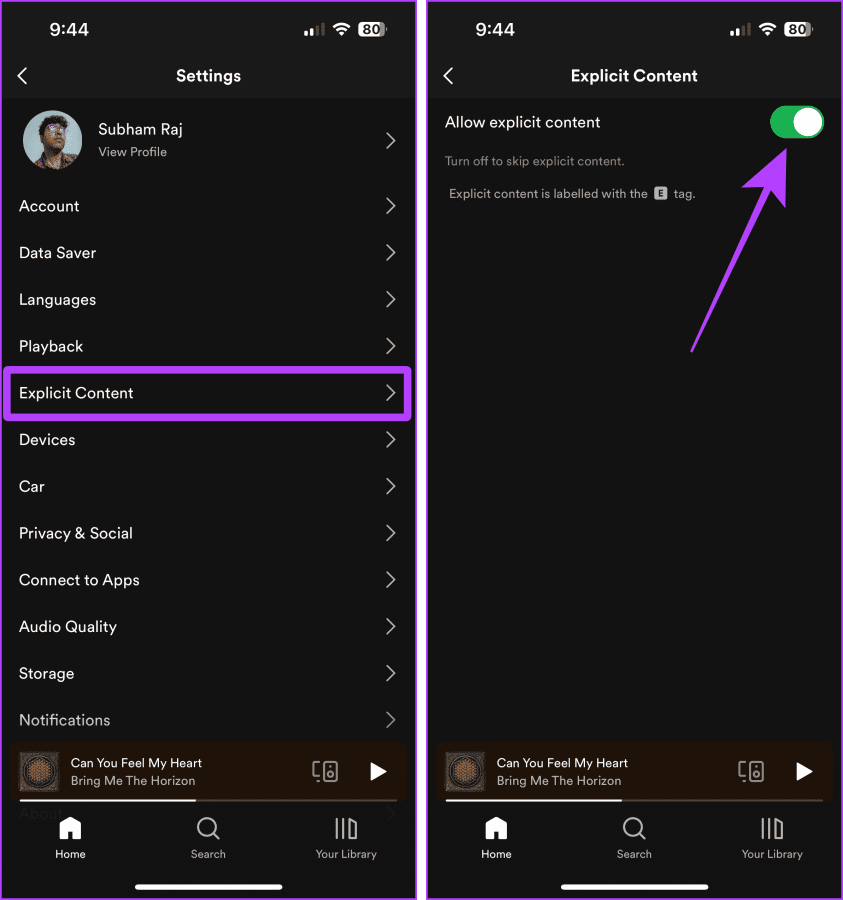
Étape 1 : Ouvrez l'application Spotify sur votre ordinateur et cliquez sur votre photo de profil.

Étape 2 : Maintenant, cliquez sur Paramètres dans le menu déroulant.

Étape 3 : activez le contenu explicite, et c'est tout.

Vous pouvez écouter des chansons à l'aide de Spotify sur un seul appareil à la fois. Ainsi, si vous êtes connecté à plusieurs appareils avec le même compte Spotify et que vous essayez de lire de la musique sur votre appareil actuel, Spotify lira la chanson sur le dernier appareil sur lequel vous l'utilisiez. Vous pouvez essayer de changer d'appareil.
Astuce : Si vous voyez un appareil non reconnu, découvrez comment supprimer un appareil de Spotify .
Étape 1 : Ouvrez l'écran de lecture en cours de Spotify.
Étape 2 : Appuyez sur l'appareil actuel à côté du bouton dans le coin inférieur gauche de l'écran.
Étape 3 : Appuyez sur le nom de votre appareil (Cet iPhone, dans notre cas) pour commencer à jouer sur l'appareil sélectionné.
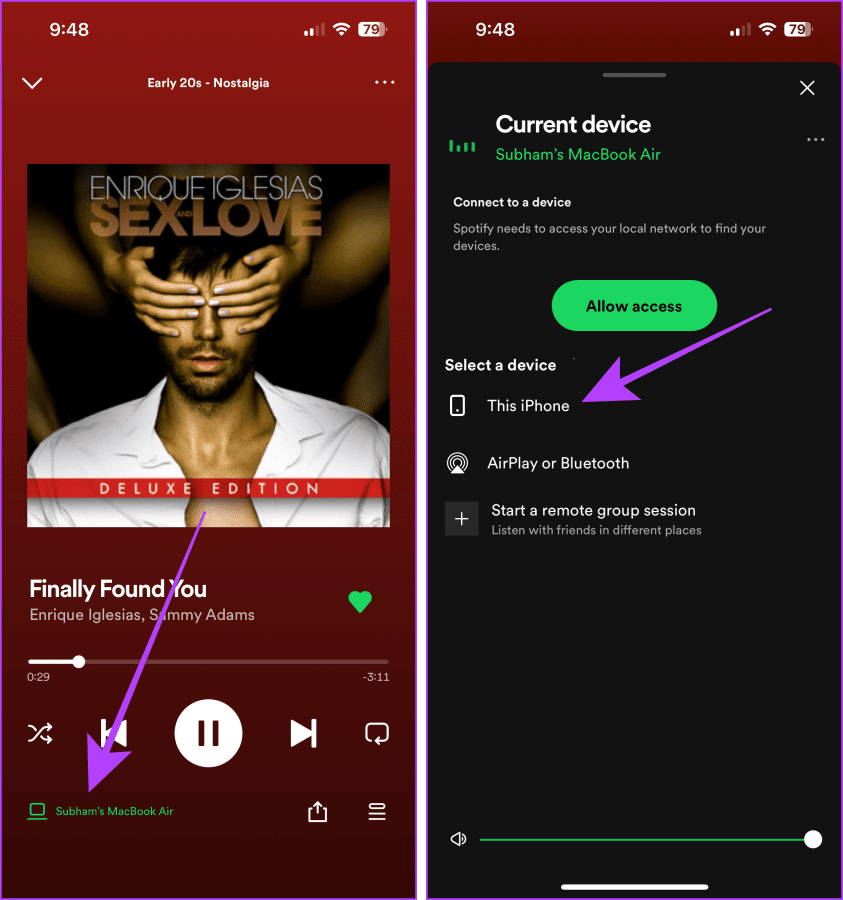
Étape 1 : Ouvrez Spotify sur votre ordinateur et cliquez sur l'appareil actuel dans le coin inférieur droit.
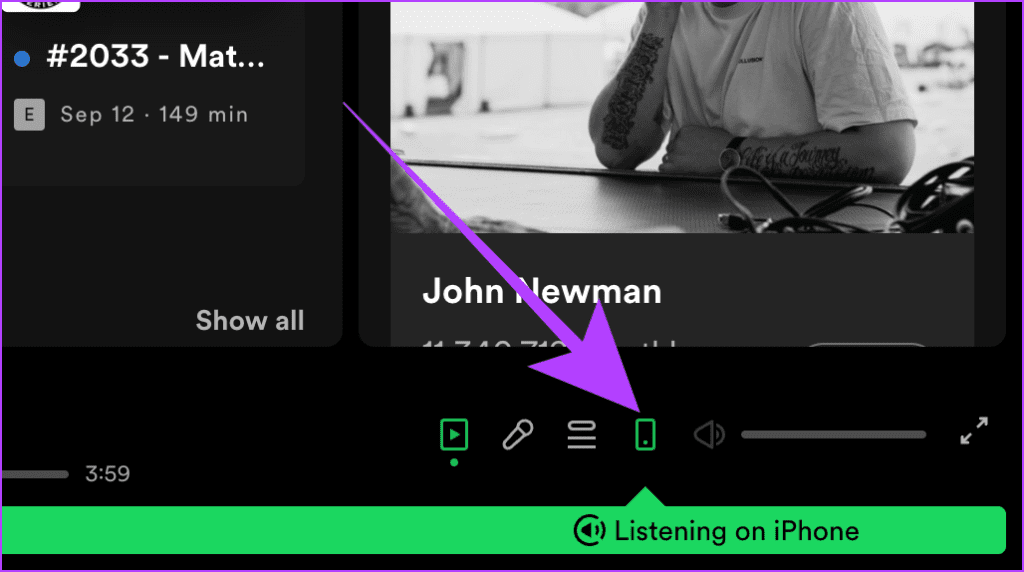
Étape 2 : Cliquez sur Cet ordinateur dans la fenêtre contextuelle pour jouer sur votre ordinateur actuel.
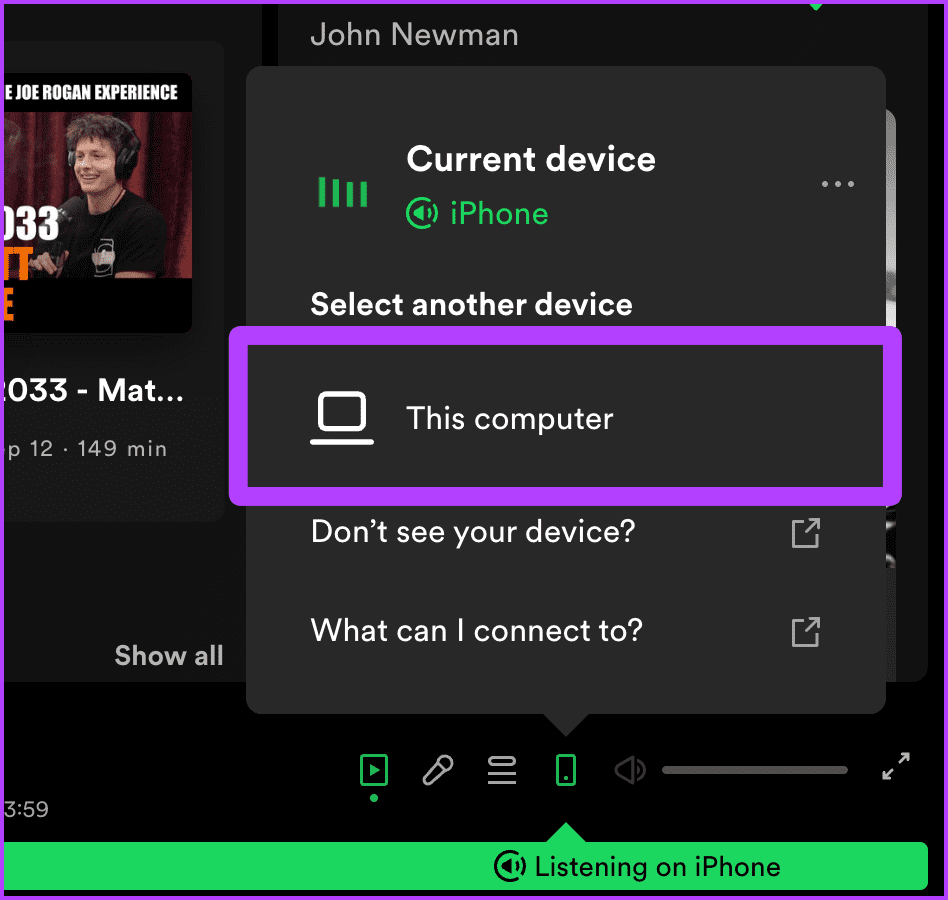
Spotify permet aux utilisateurs premium de définir la qualité audio du streaming sur « Très élevée ». Mais cela peut également empêcher Spotify de lire des chansons lorsque la vitesse d'Internet est trop lente. Le passage à « Réglage automatique de la qualité » vous permettra de réécouter les chansons. Voici comment procéder.
Étape 1 : Ouvrez l'application Spotify sur votre mobile et appuyez sur l'icône d'engrenage.

Étape 2 : Appuyez sur Qualité audio dans les paramètres.
Étape 3 : Maintenant, activez la bascule pour l'ajustement automatique de la qualité.
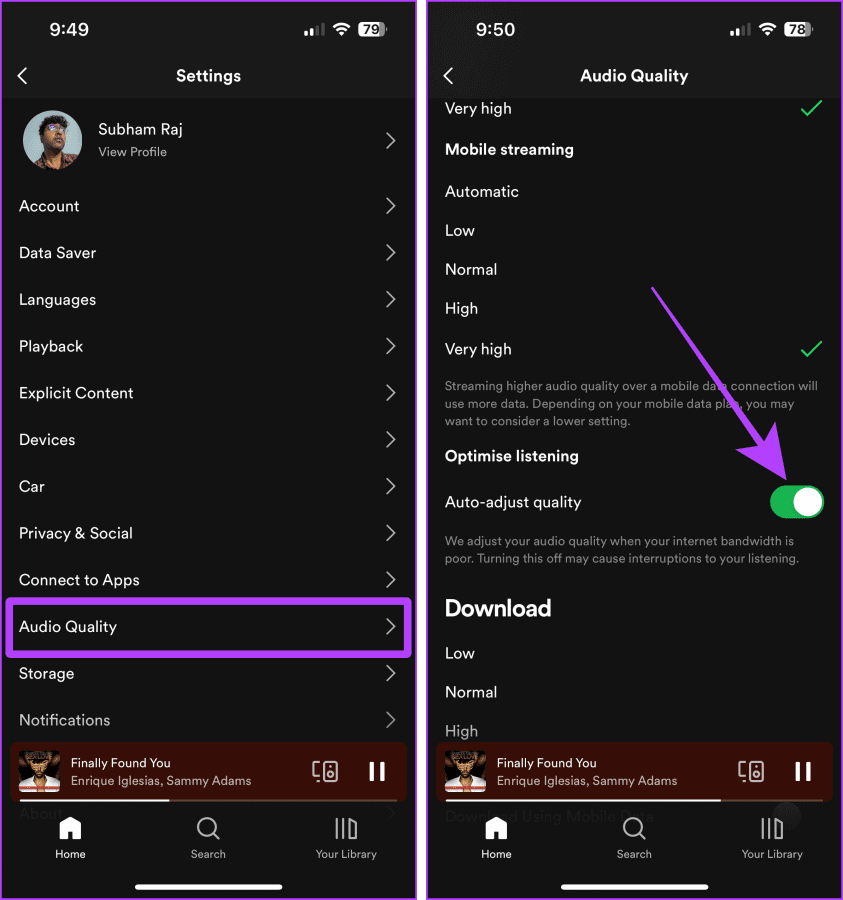
Étape 1 : Ouvrez l'application Spotify sur votre ordinateur et cliquez sur votre photo de profil.

Étape 2 : Cliquez sur Paramètres dans le menu déroulant.

Étape 3 : activez la bascule pour le réglage automatique de la qualité.
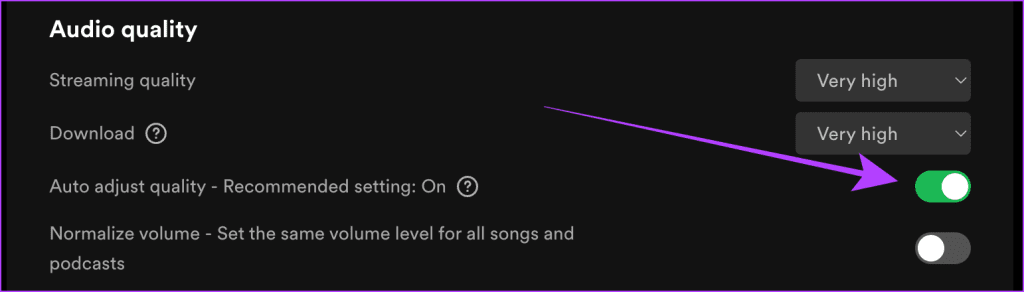
Si vous essayez de lire une chanson tout en téléchargeant une liste de lecture sur des données mobiles, Spotify aura du mal à lire les chansons. Par conséquent, essayez de désactiver le téléchargement avec les données mobiles. Examinons les étapes pour ce faire :
Étape 1 : Ouvrez Spotify sur votre mobile et appuyez sur Paramètres.

Étape 2 : Sur la page Paramètres, appuyez sur Qualité audio.
Étape 3 : Désactivez maintenant le bouton « Télécharger à l'aide de données mobiles ».
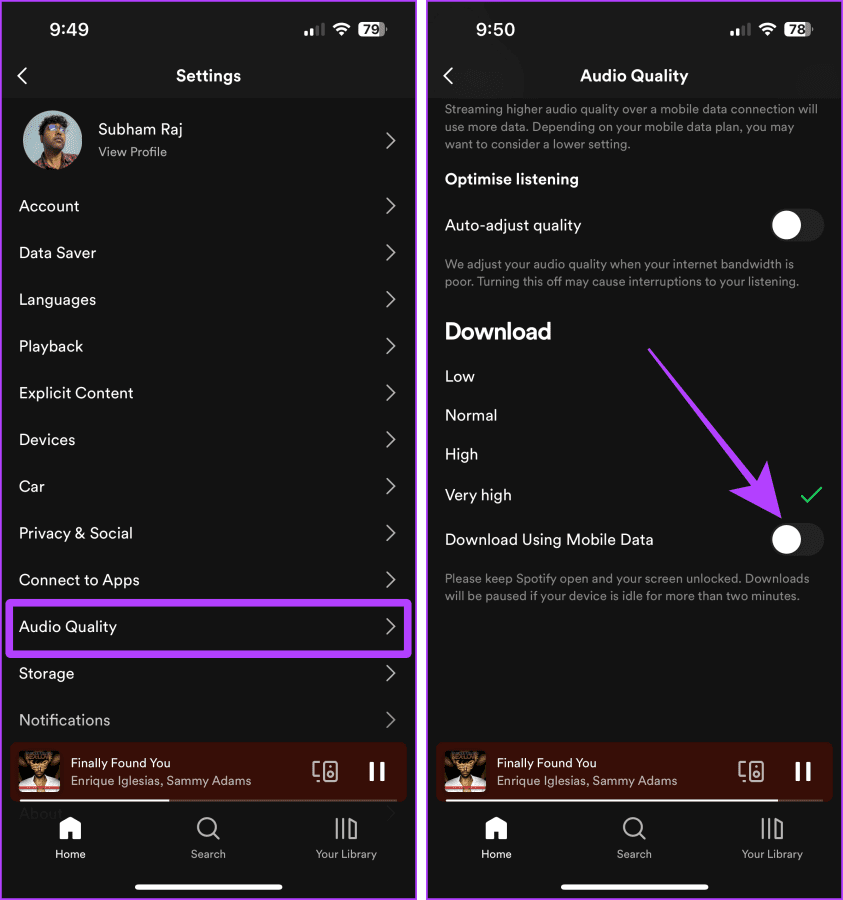
Le cache accumulé au fil du temps peut également expliquer pourquoi Spotify ne lit pas les chansons téléchargées. Par conséquent, vider le cache de temps en temps peut être utile.
Si vous ne le savez pas, consultez notre guide pour savoir ce qui se passe lorsque vous effacez le cache Spotify . Maintenant, suivez les étapes ci-dessous pour ce faire.
Étape 1 : Lancez Spotify sur votre mobile et appuyez sur l'icône d'engrenage.
Étape 2 : Appuyez sur Stockage.
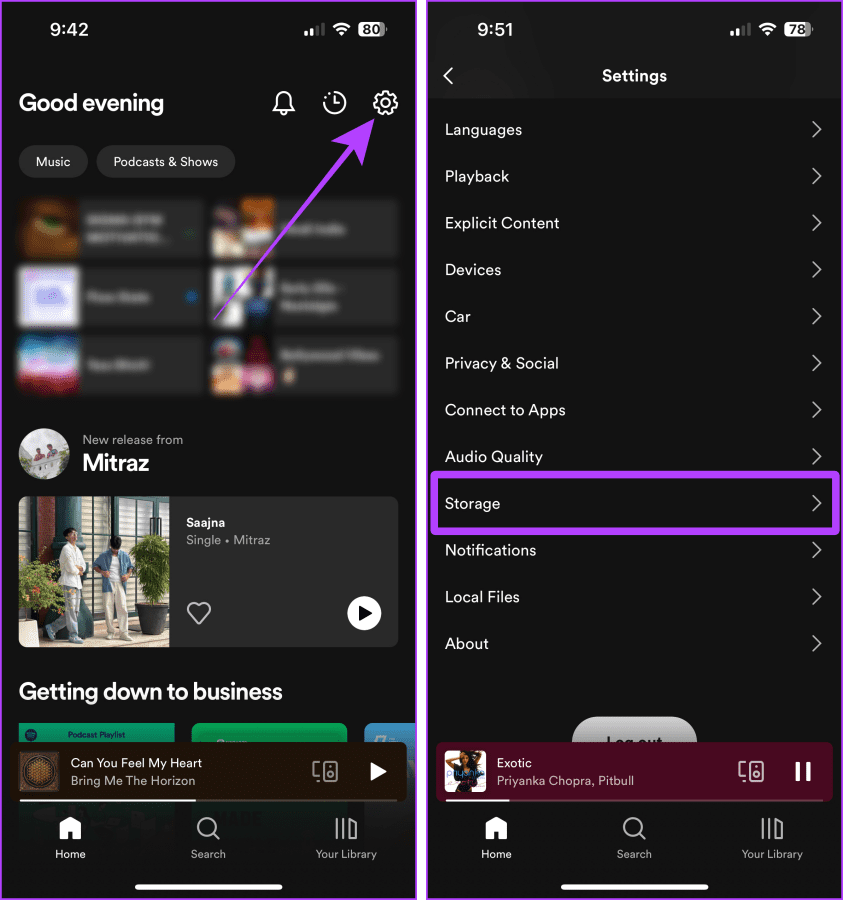
Étape 3 : Appuyez sur Vider le cache.
Étape 4 : Une fenêtre contextuelle apparaîtra à l'écran ; appuyez sur Vider le cache pour confirmer.

Étape 1 : Ouvrez l'application Spotify sur votre ordinateur et cliquez sur votre photo de profil.

Étape 2 : Cliquez sur Paramètres dans le menu déroulant.

Étape 3 : Cliquez sur le bouton Effacer le cache dans la section Stockage pour vider le cache.
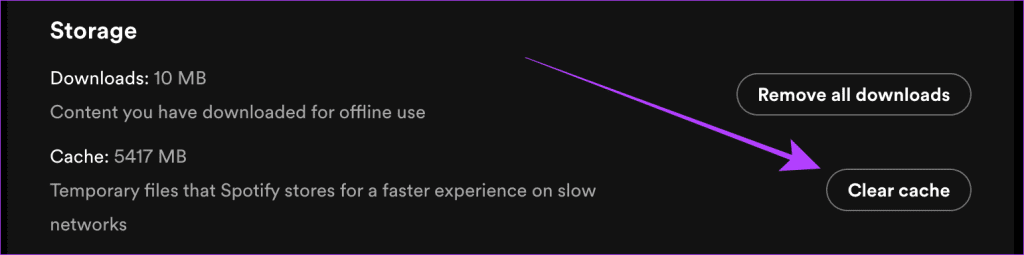
Si vous avez essayé tous les correctifs et que vous rencontrez toujours des problèmes, nous vous suggérons de tweeter sur Spotify sur X (anciennement Twitter). Ils vous guideront avec un accompagnement personnalisé pour vous aider à retrouver votre flow musical.
1. Pourquoi certaines chansons sont-elles grisées sur Spotify ?
Les chansons grisées signifient qu'elles ne sont pas disponibles dans votre région actuelle. Vous ne pouvez donc pas les jouer. Vous pouvez consulter notre guide pour corriger les chansons Spotify grisées .
2. L'activation de l'ajustement automatique de la qualité dégrade-t-elle la qualité audio pendant la diffusion ?
Non. Vous remarquerez simplement une différence si votre connexion Internet fonctionne parfaitement.
Ces 11 solutions constituent les meilleures étapes de dépannage à résoudre si Spotify ne lit pas de chansons. Essayez toutes ces solutions, dites adieu aux interruptions et adoptez le rythme d'une écoute ininterrompue sur Spotify. Apprenez également à rendre Spotify plus fort .
Vous êtes confronté au problème du logiciel AMD Adrenalin qui ne fonctionne pas ou ne s
Pour corriger l
Apprenez à maîtriser le chat Zoom, une fonctionnalité essentielle pour les visioconférences, avec nos conseils et astuces.
Découvrez notre examen approfondi de l
Découvrez comment récupérer votre Instagram après avoir été désactivé en suivant nos étapes claires et simples.
Découvrez comment savoir qui a consulté votre profil Instagram avec nos solutions pratiques. Sauvegardez votre vie privée tout en restant informé !
Apprenez à créer des GIF animés facilement avec votre Galaxy S22. Découvrez les méthodes intégrées et des applications pratiques pour enrichir votre expérience.
Découvrez comment changer la devise dans Google Maps en quelques étapes simples pour mieux planifier vos finances durant votre voyage.
Microsoft Teams s
Vous obtenez l








